Нам требуется изменить масштаб картинки в Paint! Что конкретно вас интересует – уменьшить масштаб или увеличить масштаб в Paint. Эти две кнопки находятся в одном месте.
И что конкретно вы имеете ввиду, когда говорите об изменении масштаба в Paint!? Потому, что изменение масштаба и изменение размера – это две большие разницы!
Изменение масштаба в paint
- Как уменьшить или увеличить масштаб в Paint?
- Способ № 2 изменения масштаба в Paint.
- Способ № 3 изменения масштаба в Paint.
И если речь идет не о масштабе, а о размере, то:
Как уменьшить или увеличить масштаб в Paint?
Ну а теперь вернемся к изменению масштаба…
Зачем вообще изменять масштаб в Paint? Не путать масштаб с размером, который тоже можно изменить.
К примеру, у вас слишком большое изображение, а на экране можно посмотреть лишь часть картинки, а нужно все изображение.
Либо наоборот – когда изображение слишком маленькое, а нужно рассмотреть мелкую деталь!
Способ № 1 изменения масштаба в Paint.
Открываем программу Paint. Переходим во вкладку вид – и перед нами открывается панель инструментов «масштаб» - где вы можете увеличить или уменьшить масштаб картинки в Paint.
Либо нажмите кнопку 100% и вы увидите ваше изображение в размере 1 к 1.
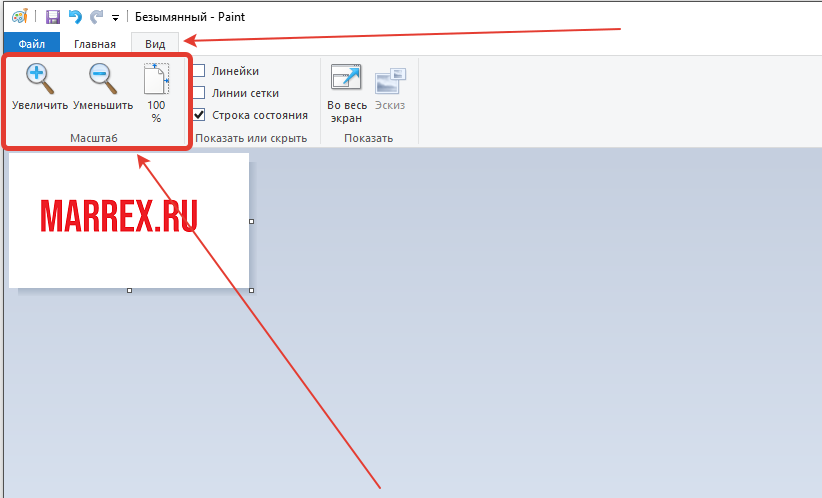
Но вы выставили 100% и ничего не изменилось, фото все равно слишком большое! Здесь можно поступить двумя способами:
Способ № 2 изменения масштаба в Paint.
Второй способ изменения масштаба -> идем в правый нижний угол программы Paint и видим там ползунок -> это изменение масштаба изображения!
Можно уменьшить/увеличить масштаб зажав [ЛКМ] по ползунку.
Либо, кнопками стрелками, вправо влево на клавиатуре.

Способ № 3 изменения масштаба в Paint.
Способ № 3 изменить масштаба в Paint -> нужно нажать
Ключевые слова : Изменить масштаб в paint:

подробнее.